Amazon Macie の有効化手順について
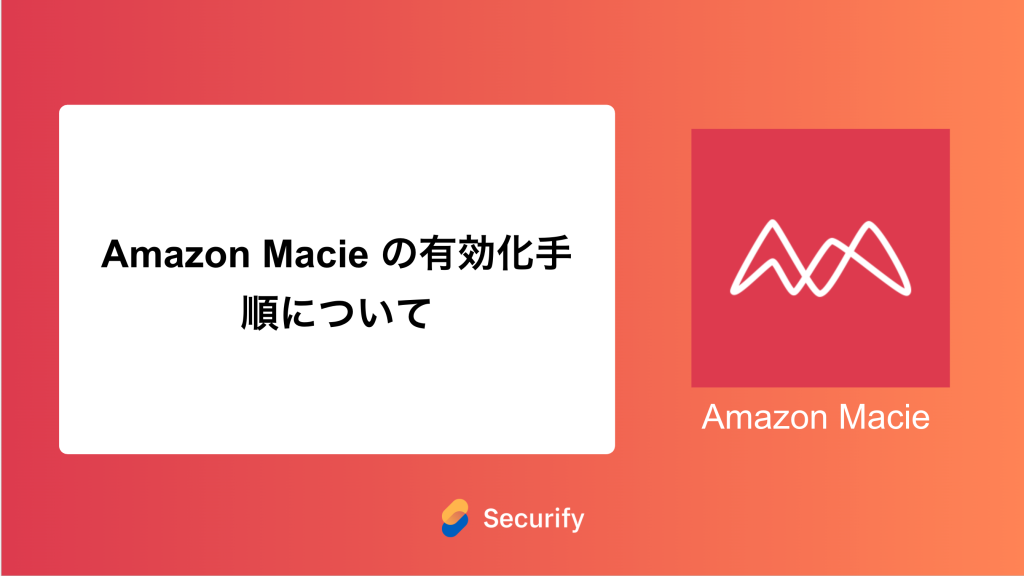
このブログシリーズ 「クラウドセキュリティ 実践集」 では、一般璄的なセキュリティ課題を取り上げ、「なぜ危険なのか?」 というリスクの解説から、 「どうやって直すのか?」 という具体的な修復手順(コンソール、AWS CLI、Terraformなど)まで、分かりやすく解説します。
この記事では、Amazon Macieを有効にしてS3バケット内の機密データを保護する方法について、リスクと対策を解説します。

問題の概要
Amazon Macieは、機械学習とパターンマッチングを使用してAWS環境内の機密データを自動的に発見、分類、保護するためのフルマネージドサービスです。
Macieが無効な状態では、組織はS3バケット内に保存されている機密データの所在やリスクを把握できず、データ漏洩やコンプライアンス違反のリスクが高まります。
Macieの主要機能:
- 機密データの自動検出: 200種類以上のデータタイプ(PII、財務情報、認証情報等)を識別
- S3バケットのセキュリティ評価: パブリックアクセス、暗号化状態、共有設定を継続的に監視
- 異常アクセスの検出: 通常と異なるデータアクセスパターンや大量ダウンロードを検知
- コンプライアンス支援: GDPR、HIPAA、PCI-DSS、個人情報保護法等の規制要件への準拠を支援
修復方法
AWSマネジメントコンソールでの修復手順
ステップ1: Amazon Macieコンソールへのアクセス
- AWS管理コンソールにログイン
- https://console.aws.amazon.com にアクセス
- 適切なIAM権限(macie:EnableMacie)を持つユーザーでログイン
- Macieサービスに移動
- サービス検索バーで「Macie」と入力
- 「Amazon Macie」を選択
- 初回アクセス時はウェルカムページが表示されます
ステップ2: Macieの有効化
- サービスの有効化
- 「Get started」または「Macieを有効化」ボタンをクリック
- サービスリンクロール(AWSServiceRoleForAmazonMacie)の作成を確認
- 「Macieを有効化」をクリックして有効化を完了
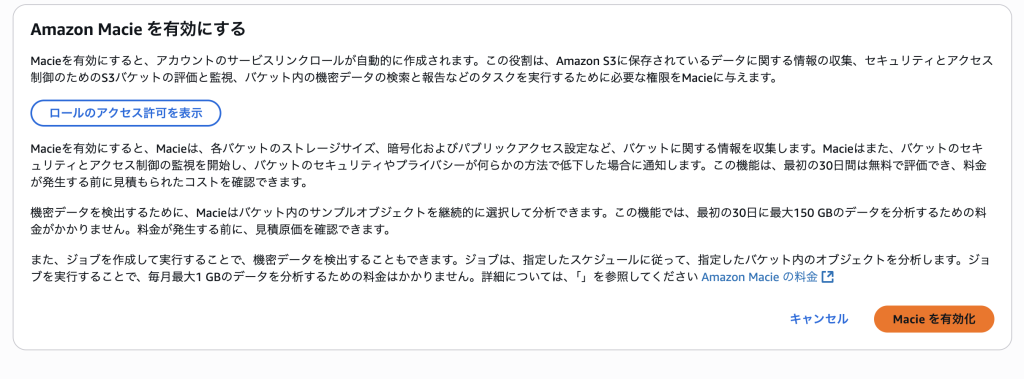
- 有効化の確認
- Macieダッシュボードが表示されることを確認
- ステータスが「ENABLED」になっていることを確認
ステップ3: 初期設定
- リージョンの確認と設定:
- Macieはリージョンサービスのため、各リージョンで個別に有効化が必要
- 主要リージョン(us-east-1、ap-northeast-1等)で優先的に有効化
- Organizations使用時は、委任管理者アカウントから一括有効化が可能
- 検出結果の公開頻度設定:
- 「Settings」→「検出結果の公開」に移動「Edit」をクリック検出結果の更新頻度を選択:
- 15分(推奨): 本番環境や機密データを扱う環境1時間: 標準的な環境6時間: 開発環境やコスト最適化が必要な場合
- 「Settings」→「検出結果の公開」に移動「Edit」をクリック検出結果の更新頻度を選択:
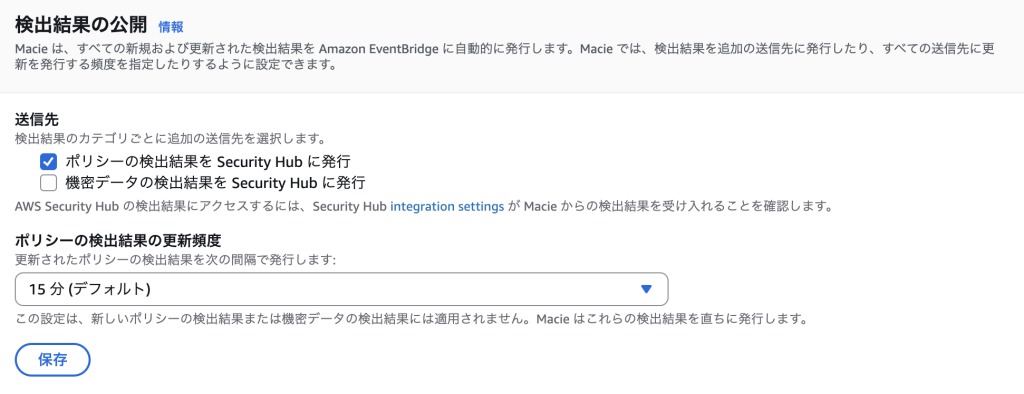
ステップ4: 基本的な検出設定
- 管理データ識別子の確認:
- 「Settings」→「Managed data identifiers」に移動
- デフォルトで有効な主要識別子:
- 財務情報: クレジットカード番号、銀行口座番号
- 個人情報: 氏名、住所、電話番号、メールアドレス
- 認証情報: AWSアクセスキー、パスワード
- 医療情報: HIPAA関連データ
- 必要に応じて追加の識別子を有効化
- 必要に応じてカスタムデータ識別子を追加してください。
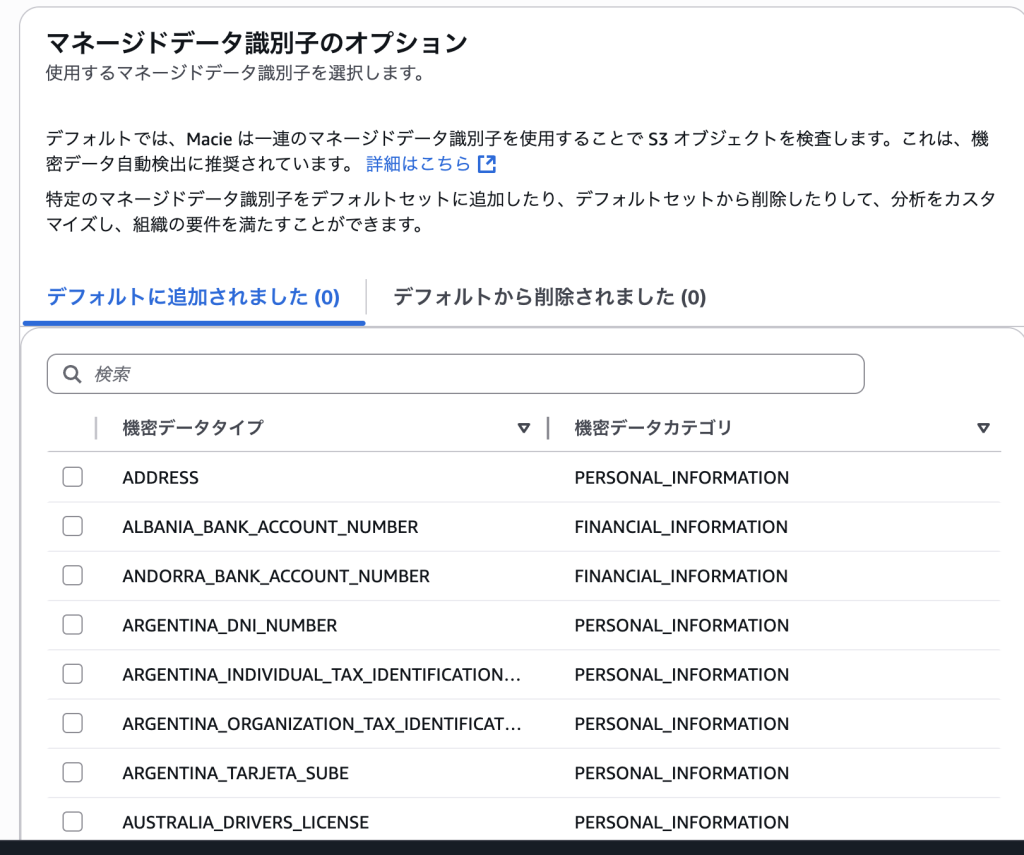
まとめ
Amazon Macieを有効化することで、S3バケット内の機密データを自動的に発見・分類し、データセキュリティとプライバシー保護を大幅に強化できます。
主なポイント:
- 機密データの所在不明は重大なセキュリティリスク
- コンプライアンス違反は多額の制裁金や信用失墜につながる
- Macieは機械学習で200種類以上の機密データを自動検出
- 日本固有のデータ(マイナンバー等)はカスタム識別子で対応
- コスト管理と段階的展開が重要
特に、データ量が増加し続ける現代のビジネス環境では、Macieのような自動化されたデータ保護ソリューションは不可欠です。
この問題の検出は弊社が提供するSecurifyのCSPM機能で簡単に検出及び管理する事が可能です。 運用が非常に楽に出来る製品になっていますので、ぜひ興味がある方はお問い合わせお待ちしております。 最後までお読みいただきありがとうございました。この記事が皆さんの役に立てば幸いです。
CSPMについてはこちらで解説しております。併せてご覧ください。

